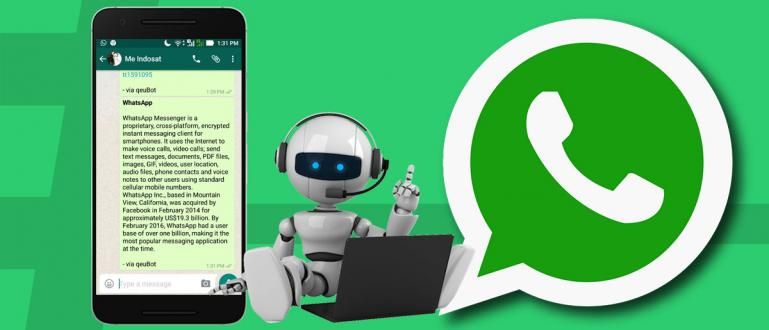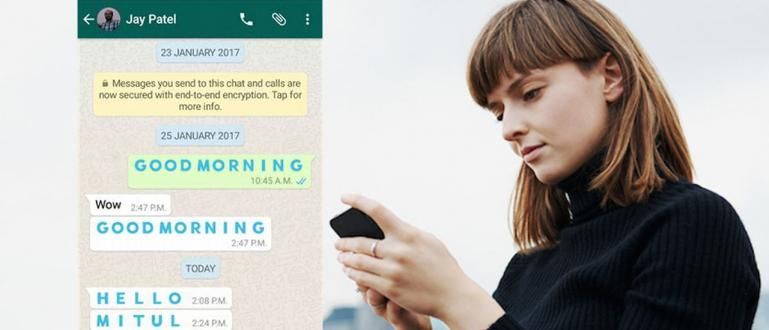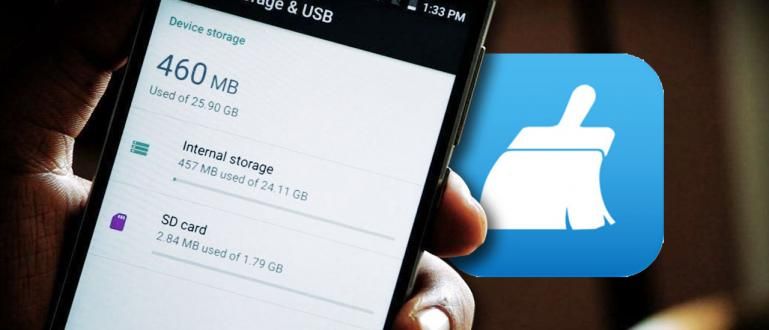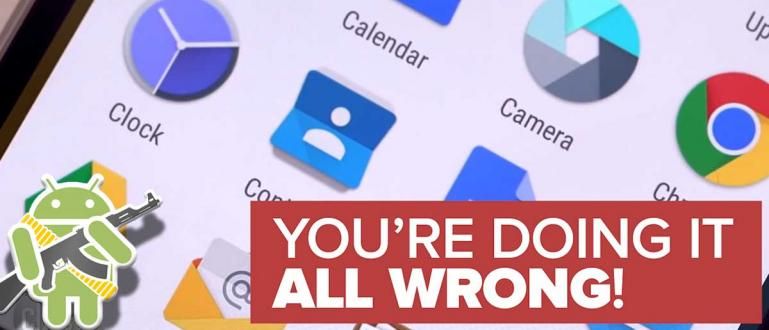Jak obnovit smazané fotografie na mobilních telefonech a noteboocích není tak obtížné, jak si myslíte. Podívejte se na tutoriál o tom, jak obnovit smazané fotografie zde!
Jak obnovit smazané fotografie musí to být důležitá informace pro ty z vás, kteří rádi fotí a ukládají je do galerie mobilů, ano, bando.
Pamatování si činnosti ukládání fotografií nebo obrázků do tohoto mobilního telefonu je pro uživatele způsob, jak zachytit krásné vzpomínky. Bohužel ne všechny mobilní telefony mají kapacitu paměti jumbo.
To nás často nutí mazat staré fotografie, například bývalá fotka. I tak nás mazání fotek někdy mrzí, protože vzpomínky se nikdy nedají opakovat.
Dobrá zpráva pro vás, bando! Tentokrát vám Jaka nějaké prozradí jak obnovit smazané fotografie. Zvědavý? Pokračujte ve čtení, ano!
Jak snadno obnovit smazané fotografie
Fotografie, které smažete z galerie, ve skutečnosti okamžitě nezmizí z vašeho mobilu nebo notebooku / PC. Existuje dočasná složka pro ukládání fotografií, které jste smazali.
Pokud jste však provedli čištění paměti více než jednou nebo vyčistili Odpadkový koš, fotografie budou trvale ztraceny.
Tato metoda obnovy smazaných fotografií bude fungovat, pokud jste fotografie trvale neodstranili. Pokud se nemůžete dočkat, zjistěte, jak na to!
Jak obnovit smazané fotografie na telefonu Android
Nejprve se ApkVenue podělí o to, jak obnovit smazané fotografie na Androidu. Tato metoda patří k jednoduchý a snadné pro vás.
Uklidni se, ty Není třeba dělat vykořenit na vašem Androidu pro obnovení smazaných fotografií.
Vše, co potřebujete, je aplikace, která je zdarma dostupná v Obchodě Play nebo v jiných obchodech s aplikacemi. Ve skutečnosti můžete použít i výchozí aplikaci Fotky Google, víš!
No, pro ty z vás, kteří jsou zvědaví, jak obnovit smazané fotografie na Vivo, Xiaomi, Samsung nebo jiné značce Android HP, zde jsou kroky.
1. Jak obnovit ztracené fotografie pomocí aplikace Photo Restore
Pro ty z vás, kteří rádi používají jiné galerijní aplikace nebo nepoužívají Fotky Google, je jich ve skutečnosti mnoho alternativní aplikace obnovit smazané fotografie.
Jednou z nich je aplikace Dumpster. Tato aplikace pro obnovení smazaných fotografií je kvalitní.
Potom jak? jak obnovit smazané fotografie pomocí Dumpsters? Postupujte podle jednoduchých kroků níže:
Krok 1 – Otevřete aplikaci Dumpster
- Nejprve otevřete Dumpster na svém telefonu Android. Pokud ji nemáte, můžete si aplikaci nainstalovat popelnice přes odkaz níže:
 Produktivita aplikací Baloota STÁHNOUT
Produktivita aplikací Baloota STÁHNOUT Krok 2 - Klepněte na ikonu tří čar
- Pokud je proces instalace dokončen, okamžitě otevřete aplikaci a vyberte ikona tří řádků který se nachází vlevo nahoře. Pokračujte výběrem možnosti Obnova hlubokého skenování.

Krok 3 – Vyberte fotografie, které chcete obnovit (obnovit)
- Aplikace později zobrazí všechny fotografie které existovaly a byly smazány z vašeho zařízení Android. Vyberte jednu nebo více fotografií, které chcete obnovit.

Krok 4 – Vyberte „Obnovit do galerie“
- Po otevření fotografie vyberte Obnovit do galerie. Fotografie se poté automaticky znovu objeví v galerii smartphonu.

Kromě Dumpsteru a dalších aplikací pro Android, které jsou také dostupné v Obchodě Play, můžete na PC zařízeních využít pomoc dalších aplikací nebo softwaru. Jedním z nich je Wondershare Dr.Fone.
2. Jak obnovit smazané fotografie na HP pomocí Google Photos
Fotky Google jsou jednou z výchozích aplikací od Googlu, která funguje správa souborů ve formě fotografií a videí který je široce používán uživateli smartphonů Android.
Tato aplikace má různé výhody, jednou z nich je uložit tisíce fotografií a může být také použit jako alternativní způsob obnovení ztracených fotografií v galerii.
Jinými slovy, v této aplikaci můžete snadno obnovit smazané fotografie. Metoda? Postupujte podle těchto kroků:
Krok 1 - Vyberte ikonu tří čar
- Otevřete na svém smartphonu Android aplikaci Fotky Google. Poté vyberte ikona tří řádků který je vlevo nahoře.

Krok 2 – Vyberte nabídku „Koš“.
- Pokračujte výběrem možnosti nabídky Odpadky.

Krok 3 – Vyberte fotografie, které chcete obnovit
Aplikace poté zobrazí všechny fotografie, které kdy byly na vašem zařízení Android, včetně těch, které byly smazány.
Vyberte jednu nebo více fotografií, které chcete obnovit.

Krok 4 – Obnovte fotografie
- Vybrat tři tečky ikona v pravém horním rohu a poté vyberte Obnovit. Fotografie se automaticky znovu objeví v galerii.

Takto obnovíte fotky do galerie z Fotek Google, bando.
Výše uvedené kroky bohužel neplatí pro ty z vás, kteří chtějí jak obnovit trvale smazané fotografie ve Fotkách Google (Fotky Google), gang.
3. Jak obnovit smazané fotografie bez aplikace
Kromě používání Fotek Google nebo doplňkových aplikací můžete samozřejmě také jak obnovit smazané fotografie bez aplikace na android.
Důvodem je, že v současné době jsou téměř všechny telefony Android vybaveny funkcemi Odpadkový koš které běžně najdete na noteboocích.
Například zde Jaka provede, jak obnovit smazané fotografie na mobilním telefonu Xiaomi bez aplikace. Můžete to také praktikovat na jiných značkách mobilních telefonů Android, ano!
Krok 1 - Otevřete galerii
Nejprve otevřete aplikaci Galerie a vyberte nabídka ikon se třemi tečkami v pravém horním rohu.
Poté si vyberete 'Odpadkový koš'.

Krok 2 – Vyberte fotografie, které chcete obnovit
Poté, co jste na stránce Koš, vyberte fotografie, které chcete obnovit pomocí klepněte a podržte fotku dokud se neobjeví ikona zaškrtnutí.
Nakonec stačí vybrat menu 'Obnovit' jej obnovit. Tyto kroky lze také provést, pokud chcete způsob, jak obnovit smazané fotografie ve vnitřní paměti Androidu, gang.

Ach ano, pokud se chcete dozvědět více o tom, jak obnovit soubory v systému Android, můžete si přečíst následující článek Jaka: Jak obnovit smazané soubory v systému Android.
 ZOBRAZIT ČLÁNEK
ZOBRAZIT ČLÁNEK Jak obnovit smazané fotografie na iPhone
HP iPhone jsou skutečně známé kvalitou svých fotografií s vysokým rozlišením, ale mají velikost, která je poměrně náročná na paměť.
Nezřídka mnoho lidí záměrně či neúmyslně smaže důležité fotografie na iPhonu, aby byl širší.
Pokud chcete vědět, jak obnovit smazané fotografie na iPhone, postupujte podle níže uvedených kroků, gangu!
1. Nedávno smazaná funkce
Jak již řekl Jaka dříve, fotografie, které odstraníte, nezmizí okamžitě z paměti HP, ale jsou dočasně uloženy ve speciální složce.
iPhone má složku s názvem Nedávno smazáno který ukládá smazaná data. Tuto složku můžete použít k obnovení fotografií.
Zde je návod, jak obnovit ztracené fotografie v galerii iPhone:
Krok 1 – Otevřete složku „Nedávno smazané“.
Otevřete aplikaci Fotky, pak svitek pokračujte dolů, dokud nenajdete složku s názvem Nedávno smazáno.
Ve složce alba se zobrazí fotografie smazané za posledních 30 dní. Po 30 dnech bude fotografie trvale smazána.
Krok 2 – Vyberte fotografie, které chcete obnovit
- Dotkněte se fotografie, kterou chcete obnovit, a poté vyberte možnost Uzdravit se. Je to hotovo!

No, pokud hledáte jak obnovit smazané fotografie bez aplikace na iPhonu můžete zkusit výše uvedené kroky, bando.
2. Použití softwaru
Pokud byly fotografie, které chcete obnovit, trvale smazány z vašeho iPhone, můžete použít nějaký software na vašem PC.
Jedním ze způsobů, jak obnovit smazané fotografie na iPhone, je použití aplikace iBackup Extractor.
Použití aplikace k obnovení smazaných fotografií je poměrně snadné. Aplikaci si můžete přímo stáhnout pomocí následujícího odkazu:
 Aplikace Nástroje Širokoúhlý software STÁHNOUT
Aplikace Nástroje Širokoúhlý software STÁHNOUT Mějte na paměti, že pro použití této metody musíte mít nejprve záložní soubor obsahující fotografie, které jste dříve smazali.
Tato metoda však přepíše všechny soubory na vašem iPhone. Všechny nové soubory, které existují po záloha zmizí z vašeho iPhone.
Níže jsou uvedeny podrobné kroky, které byste měli dodržovat:
Krok 1 – Stáhněte a nainstalujte software
- Prvním krokem je stažení a instalace softwaru iBackup Extractor na vašem PC nebo notebooku.
Krok 2 – Připojte iPhone
- Poté připojte svůj iPhone k notebooku a poté otevřete software. dále vyberte záložní soubor váš iPhone ze seznamu.
Krok 3 – Vyberte kartu „Fotografie“.
Klepněte na kartu Fotky v každé záloze najít smazané fotografie iPhone.
Po nalezení fotografie, kterou chcete obnovit, vyberte soubor a klikněte Kopírovat fotky.

3. Prostřednictvím iTunes
Stejně jako výše uvedená metoda se budete spoléhat na zálohy z vašeho iPhone, které byly uloženy v iTunes. Tato metoda také přepíše data, která jste právě uložili.
Zde můžete použít iTunes jako způsob, jak obnovit ztracené fotografie v galerii, a výsledky jsou docela spolehlivé.
Zde je návod, jak obnovit smazané fotografie na iPhone přes iTunes:
Krok 1 - Připojte iPhone k notebooku
V prvním kroku připojte svůj iPhone k notebooku MacBook nebo čemukoli pomocí kabelu USB. Poté otevřete aplikaci iTunes.
Poté klikněte na ikonu zařízení, když se objeví v iTunes.
Krok 2 – Vyberte „Obnovit zálohu“
Zvolte možnost Obnovit zálohu, poté vyberte záložní soubor, který chcete uzdravit se na iPhone.
Pokud máte, klikněte 'Obnovit' poté počkejte, až bude celý proces dokončen.

Krok 5 – Počkejte na dokončení procesu
- Nakonec se váš iPhone restartuje a obnoví smazané fotografie na iPhone.
4. Přes iCloud
Kromě iTunes můžete také obnovit smazané fotografie na iPhone pomocí funkce zálohování přes účet iCloud.
Tato funkce obsažená v iCloudu umožňuje načíst fotografie, které byly smazány úmyslně nebo neúmyslně.
Zde jsou kroky, podle kterých můžete obnovit smazané fotografie přes iCloud.
Krok 1 - Resetujte iPhone
- První krok, ty resetovat iPhone prostřednictvím nabídky Nastavení a poté restartujte iPhone.
Krok 2 – Vyberte „Obnovit ze zálohy iCloud“
- Postupujte podle kroků počátečního nastavení na obrazovce iPhone, dokud se tato možnost nezobrazí Aplikace a dataa poté vyberte Obnovit ze zálohy iCloud.

Krok 3 - Vyberte soubory fotografií, které chcete obnovit
- vložit Apple ID Poté vyberte záložní soubor, který chcete obnovit, abyste obnovili smazané fotografie na iPhone.
Jak obnovit smazané fotografie na PC/notebooku
Kromě mobilních telefonů se s problémem ztráty fotografií často potýkají i uživatelé, kteří své fotografie ukládají na Facebook PC nebo notebooku. Nemusíte se však obávat, protože Jaka vám také poskytne snadný způsob, jak jej obnovit na vašem PC/notebooku.
Fotografie, které byly smazány, lze stále vrátit, pokud splňují určitá kritéria.
Tady je čtyři metody co můžete dělat a je relativně snadné obnovit vaše oblíbené fotografie. Jako co? Zde jsou čtyři způsoby:
1. Kontrola koše
Tuto první metodu již znáte. Pro jistotu ale první věc, kterou byste měli zkontrolovat, když chcete smazané fotografie obnovit, je Odpadkový koš.
Ano, „odpadkový koš“ ve vašem počítači nebo notebooku je dočasnou skládkou souborů, které uživatelé smazali.
Automaticky se zde stále ukládají fotografie, které máte nebo které jste omylem smazali.

Přístupem k této jediné složce můžete obnovit smazané fotografie tak, že znovu se objevit úložný prostor a můžete jej využít k různým účelům.
Trik je vybrat fotografii, kterou chcete obnovit, klikněte pravým tlačítkem myši a vyberte Obnovit. Fotografie se poté automaticky vrátí do PC/notebooku.
2. Pomocí funkce Obnovit předchozí verze

Zkontrolovali jste a nemůže najít tu fotku máš na mysli v koši? Neboj se! Existují ještě další způsoby, jak najít fotografii, kterou hledáte.
Docela míříš poslední složka kde byla fotografie před smazáním. Klikněte pravým tlačítkem myši a vyberte Obnovit předchozí verzi.
Objeví se složka, kde byla poslední fotografie a můžete obnovit vrátit to.
3. Použití speciálního softwaru
Pokud výše uvedené výchozí funkce nejsou dostatečně „nakopnout“ na to, jak obnovit smazané fotografie, můžete vyzkoušet různé software speciální, které vám pomohou obnovit fotografie.
Zde Jaka dává několik doporučení software co můžeš zkusit:
- MiniTool Partition Recovery
 Apps Utility Minitool STÁHNOUT
Apps Utility Minitool STÁHNOUT - Recuva
 Čištění a ladění aplikací Piriform STÁHNOUT
Čištění a ladění aplikací Piriform STÁHNOUT - Chytrá obnova dat
 Produktivita aplikací WiseCleaner.com KE STAŽENÍ
Produktivita aplikací WiseCleaner.com KE STAŽENÍ - Obnova souboru PC Inspector
 Apps Cleaning & Tweaking Convar STÁHNOUT
Apps Cleaning & Tweaking Convar STÁHNOUT 4. Ochrana dat (fotografie)

Prevence je lepší než léčba. Tato fráze je vhodná k popisu tohoto jednoho způsobu. Ano, pokud nechcete přijít o důležité fotografie, udělejte to záloha nejprve data.
Zkopírujte fotografie do jiného zařízení než do PC nebo notebooku, které používáte jako úložiště.
Tímto způsobem, pokud se ztratí fotografie na vašem PC/notebooku, vy může kopírovat znovu fotografie, které jste uložili do jiných zařízení.
To je kompletní diskuse o tom, jak obnovit smazané fotografie na Androidu, iPhone, PC od Jaka tentokrát, gang. Snad to může být řešení, ano!
Nyní můžete důležité fotografie kdykoli obnovit, aniž byste museli vykořenit oblíbený smartphone nebo dělá kódování boží úroveň.
Doufáme, že tyto informace budou užitečné pro vás všechny a uvidíme se znovu u dalších článků.
Přečtěte si také články o Android nebo jiné zajímavé články z Reynaldi Manasse.